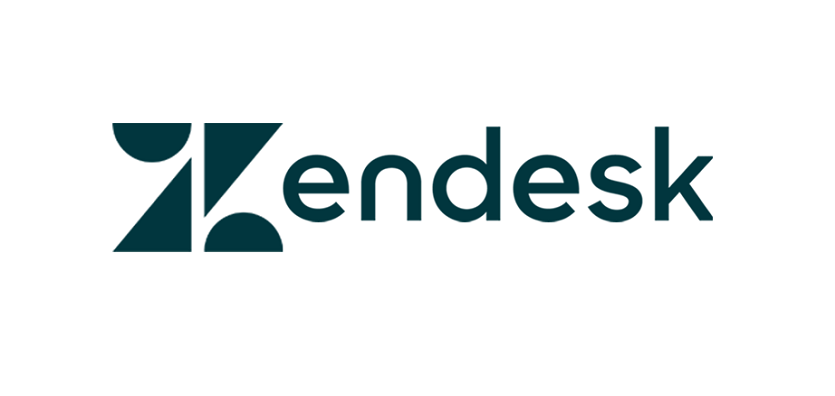
DKIMは、暗号署名と公開鍵インフラストラクチャーを使用して、電子メールメッセージが転送中に変更されていないこと、およびそれが主張された送信者から本当に送信されたものであることを検証します。 Email senders can use DKIM to sign their messages by adding a DKIM-Signature header field to the messages. その後、電子メール受信者はDNSに公開された公開鍵を使用して署名を検証し、メッセージが改ざんされていないことを確認できます。
カスタムドメインをZendeskのDKIMに設定する方法はありますか?
- Zendeskアカウントにログインします。
- 次に進みますAdministration > Channels > Email.
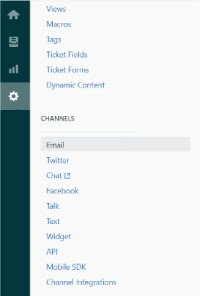
- 進みます “Custom domain for DKIM”. こちらは、あなたのドメインのDNSに追加するべき、セレクタzendesk1およびzendesk2の2つのCNAMEエントリです。
- 2つのCNAMEレコードによると、zendesk1_domainkey.yourdomain.com 指す zendesk1_domainkey.zendesk.comそしてzendesk2_domainkey.yourdomain.com 指します zendesk2_domainkey.zendesk.com

- ドメイン登録業者の管理コンソールにログインします。
- あなたのドメインのDNSに2つのCNAMEレコードを投稿します。
- DNSにエントリが公開されたら、Zendeskに戻り、「DKIM用のカスタムドメイン」セクションの「有効化」ボタンを選択してください。
- ZendeskでDKIMのためのユニークなドメインを作成するには、「保存」をクリックします。

これにより、ZendeskのDKIMが正常に設定されました。
無料のDKIMチェッカーツールを使用して、ドメインのDKIMレコードを確認できます。
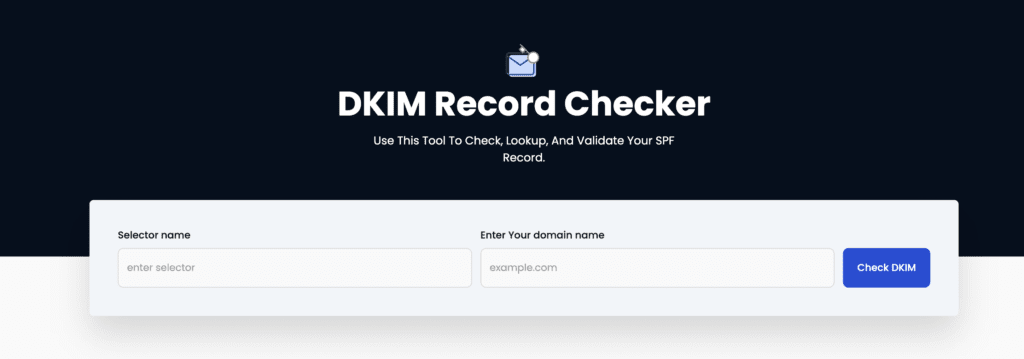
Skysnagの無料DKIMチェッカーを使用して、DKIMレコードの健全性をチェックできます。[こちら](Skysnagの無料DKIMチェッカーへのリンク)
スプーフィングから保護するために、ドメインに対してDMARCを有効にしてください。 今すぐ無料トライアルにサインアップしてください!
ZendeskのDKIM設定の詳細については、彼らのリファレンスドキュメント






